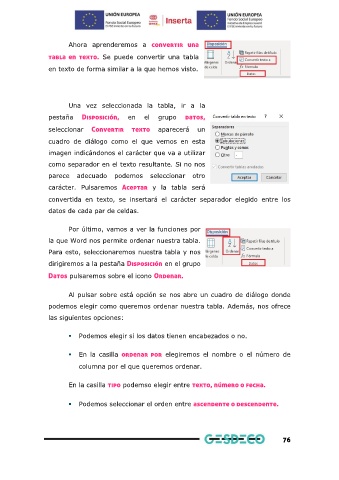Page 76 - Manual Windows, Word, Excel, Internet
P. 76
Ahora aprenderemos a convertir una
tabla en texto. Se puede convertir una tabla
en texto de forma similar a la que hemos visto.
Una vez seleccionada la tabla, ir a la
pestaña Disposición, en el grupo datos,
seleccionar Convertir texto aparecerá un
cuadro de diálogo como el que vemos en esta
imagen indicándonos el carácter que va a utilizar
como separador en el texto resultante. Si no nos
parece adecuado podemos seleccionar otro
carácter. Pulsaremos Aceptar y la tabla será
convertida en texto, se insertará el carácter separador elegido entre los
datos de cada par de celdas.
Por último, vamos a ver la funciones por
la que Word nos permite ordenar nuestra tabla.
Para esto, seleccionaremos nuestra tabla y nos
dirigiremos a la pestaña Disposición en el grupo
Datos pulsaremos sobre el icono Ordenar.
Al pulsar sobre está opción se nos abre un cuadro de diálogo donde
podemos elegir como queremos ordenar nuestra tabla. Además, nos ofrece
las siguientes opciones:
▪ Podemos elegir si los datos tienen encabezados o no.
▪ En la casilla ordenar por elegiremos el nombre o el número de
columna por el que queremos ordenar.
En la casilla tipo podemso elegir entre texto, número o fecha.
▪ Podemos seleccionar el orden entre ascendente o descendente.
76